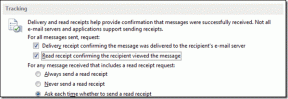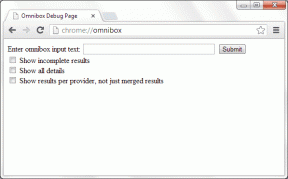Κορυφαίες 21 συμβουλές και κόλπα για Android που πρέπει να γνωρίζετε
Miscellanea / / February 11, 2022
Το Android είναι το πιο δημοφιλές και ευέλικτο λειτουργικό σύστημα κινητής τηλεφωνίας, λόγω των δυνατών χαρακτηριστικών του. Και το καλύτερο είναι ότι σε αφήνει προσαρμόστε τη συσκευή σύμφωνα με την επιλογή σας. Έτσι, ένα φαινομενικά απλό τηλέφωνο Android μπορεί να γίνει ένα χωνευτήρι τεχνολογίας και δημιουργικότητας με το προσθήκη των κατάλληλων εφαρμογών από το Google Play Store.
Σε αυτό το άρθρο σήμερα, θα κάνουμε ένα βήμα πίσω και θα επικεντρωθούμε αποκλειστικά στις δυνάμεις του Android, μείον τις εφαρμογές.
Λοιπόν, εδώ είναι η λίστα με 21 κρυφές συμβουλές Android και κρυφές λειτουργίες που δεν πρέπει να χάσετε. Το καλό με αυτά τα χαρακτηριστικά είναι ότι είτε πρόκειται για α Συσκευή OnePlus, ή ένα τηλέφωνο Samsung, οι πιθανότητες είναι ότι θα καταλήξετε να βρείτε τα περισσότερα από αυτά στο μενού Ρυθμίσεις, ανεξάρτητα από το αν πρόκειται για προσαρμοσμένη διεπαφή χρήστη ή Stock Android.
Ρίξτε μια ματιά και δείτε αν τα γνωρίζετε πραγματικά όλα.
Άλλες ιστορίες:Πώς να αφαιρέσετε εύκολα το Bloatware από τη συσκευή σας Android
1. Γρήγορη πρόσβαση σε ειδοποιήσεις
Ξεκινώντας με τη λειτουργία που χρησιμοποιείται περισσότερο στα τηλέφωνα Android της νέας εποχής — το μενού γρήγορων ρυθμίσεων. Τι κάνετε όταν το χρειάζεστε πολύ γρήγορα; Κανονικά, ένα σάρωση προς τα κάτω κατεβάζει πρώτα το συρτάρι ειδοποιήσεων και τότε το μενού Γρήγορες ρυθμίσεις.
Για να αποκτήσετε πρόσβαση σε αυτό πολύ γρήγορα, χρησιμοποιήστε και τα δύο δάχτυλά σας για να κάνετε ένα σάρωση προς τα κάτω στην αρχική οθόνη. Το μενού Γρήγορες ρυθμίσεις και το συρτάρι ειδοποιήσεων θα είναι διαθέσιμα σε λίγο.
2. Εμφάνιση σημείων αφής
Σε λίγα από τα πώς να τα βίντεο στο YouTube, είναι δύσκολο να εντοπιστεί το ακριβές σημείο όπου αγγίζει ο διαδηλωτής στην οθόνη του.
Λύση στο παραπάνω ζήτημα: Ενεργοποιήστε το εμφάνιση σημείων αφής. Αυτό θα εμφανίσει μια λευκή κουκκίδα στα σημεία που έχετε αγγίξει.
Για να ενεργοποιήσετε αυτήν την επιλογή, θα πρέπει να κάνετε μια βουτιά στην επιλογή Προγραμματιστής. Κατευθυνθείτε προς Εισαγωγή και ενεργοποιήστε Εμφάνιση πινελιών.
Για να αποκτήσετε πρόσβαση στην επιλογή προγραμματιστή στη συσκευή σας, μεταβείτε στις Ρυθμίσεις > Πληροφορίες και πατήστε στο Αριθμός κατασκευής επτά φορές.
3. Μειώστε την καταπόνηση των ματιών
Από ενσωματωμένο Μετατροπέας PDF στο φίλτρο μπλε φωτός, το Android καλύπτει τις περισσότερες από τις πτυχές που σας δελεάζουν να παραλείψετε τις εγκαταστάσεις εφαρμογών τρίτων. Έτσι, την επόμενη φορά που θα έχετε πειραματική διάθεση, δώστε μια ευκαιρία στην ενσωματωμένη λειτουργία κλίμακας του γκρι. Μόλις ενεργοποιηθεί, εξαφανίζει τα φωτεινά χρώματα και το αντικαθιστά με μια μονόχρωμη απόχρωση. Μια μειωμένη έκδοση του Λειτουργία Night Shift του iPhone, αν με ρωτήσεις.
Και όπως Σημεία επαφής, αυτό κρύβεται πολύ μέσα στο Επιλογή προγραμματιστή. Όλοι γνωρίζουμε ότι οι φωτεινές οθόνες είναι η συνταγή για την κούραση των ματιών, οπότε αυτό το κομψό κόλπο θα σώσει τα μάτια σας από περαιτέρω ζημιά. Επιπλέον, βοηθά επίσης στην εξοικονόμηση της διάρκειας ζωής της μπαταρίας του τηλεφώνου.
Χρήστης Windows; Χρησιμοποιήστε το F.lux για να προσαρμόσετε το χρώμα και τη φωτεινότητα της οθόνης ανά ώρα της ημέρας
4. Περιορισμός χρήσης δεδομένων
Είναι γνωστό ότι σχεδόν όλες οι εφαρμογές Android στα τηλέφωνά μας εκτελούν συγκεκριμένες δραστηριότητες στο παρασκήνιο, όπως συγχρονισμό δεδομένων, δραστηριότητες ενημέρωσης για τη διόρθωση σφαλμάτων ή για τη διάθεση νέων λειτουργιών.
Σίγουρα, αυτά είναι σημαντικά και δεν πρέπει να αγνοηθούν, αλλά αυτό που είναι πιο σημαντικό είναι να γνωρίζετε πότε εκτελούνται αυτές οι δραστηριότητες. δεν θα ήθελες Φωτογραφίες Google να συγχρονίσετε 200 φωτογραφίες υψηλής ανάλυσης μέσω δεδομένων κινητής τηλεφωνίας, θα θέλατε;
Ευτυχώς, έχουμε έναν σωτήρα που κρύβεται στο μενού ρυθμίσεων της εφαρμογής. Ανοίξτε τις ρυθμίσεις και μεταβείτε σε χρήση δεδομένων όπου θα δείτε την επιλογή να περιορίστε τα δεδομένα φόντου της εφαρμογής. Ή μπορείτε να πατήσετε παρατεταμένα την εφαρμογή και να επιλέξετε πληροφορίες εφαρμογής από το αναδυόμενο μενού.
Μπορείτε να πατήσετε παρατεταμένα την εφαρμογή και να επιλέξετε πληροφορίες εφαρμογής από το αναδυόμενο μενού.
Μόλις ενεργοποιηθεί αυτός ο διακόπτης, οι δραστηριότητες παρασκηνίου θα πάψουν να πραγματοποιούνται μέσω του δικτύου κινητής τηλεφωνίας και θα πραγματοποιηθούν μόνο όταν συνδεθείτε σε ένα δίκτυο Wi-Fi.
5. Αποθηκεύστε μια ιστοσελίδα ως PDF
Το Chrome είναι ένα από τα πιο χρησιμοποιούμενα προγράμματα περιήγησης ιστού σήμερα, αλλά πώς μπορούμε να το αξιοποιήσουμε στο έπακρο; Ειδικά όταν είστε εκτός δικτύου? Αυτό το προσεγμένο μικρό κόλπο για συσκευές Android θα απαιτήσει λίγο προγραμματισμό εκ των προτέρων για να το πετύχετε, αλλά επιτρέψτε μου να σας διαβεβαιώσω ότι είναι μια αλάνθαστη ιδέα όταν πρόκειται για τη μετατροπή μιας ιστοσελίδας σε pdf.
Επομένως, πριν ξεκινήσετε, συγκεντρώστε όλα τα άρθρα που θέλετε να διαβάσετε και ανοίξτε το μέσω του Chrome. Τώρα το μόνο που χρειάζεται να κάνετε είναι να κατευθυνθείτε προς Κοινή χρήση > Εκτύπωση και στη συνέχεια αποθηκεύστε την ιστοσελίδα ως PDF.
Ανακαλύπτω 21 υπέροχες επεκτάσεις για να βελτιώσετε την εμπειρία σας στο Chrome.
6. Εύκολη διασταύρωση
Περιήγηση περιεχόμενο στο Chrome πρέπει να είναι διασκεδαστικό και δεν πρέπει να αμφισβητεί τη λογική κανενός. Ίσως σκέφτεστε, γιατί κάνω αυτό το επιχείρημα;
Ας πούμε, υπάρχει μια κατάσταση όπου εργάζεστε σε ένα έγγραφο και έχετε ανοίξει μερικές τοποθεσίες για διασταύρωση. Δεν είναι δύσκολο να περιηγείστε στους ιστότοπους ταυτόχρονα;
Λοιπόν, μιλάμε για Android εδώ και εκεί πάντα μια λύση. Πατήστε παρατεταμένα στη γραμμή διευθύνσεων και σύρετε προς τα αριστερά και προς τα δεξιά. Θα μπορείτε να γλιστρήσετε ομαλά πάνω από τις ανοιχτές καρτέλες.
7. Δείτε όλες τις ανοιχτές καρτέλες
Το πάτημα του κουμπιού αρχικής οθόνης είναι αυτό που κανονικά θα έκανε κάποιος για να βγει από το Chrome ή, εν προκειμένω, από οποιαδήποτε εφαρμογή. Στο Chrome, υπάρχει ένα μικρό πρόβλημα - κλείνει την κύρια εφαρμογή, αλλά οι καρτέλες παραμένουν ανοιχτές μέχρι να κλείσουν χειροκίνητα. Την τελευταία φορά που έλεγξα, είχα πάνω από 12 ανοιχτές καρτέλες.
Λοιπόν, πώς να δείτε εύκολα όλες τις ανοιχτές καρτέλες. Λοιπόν, οι εφαρμογές Google περιέχουν μια χούφτα κρυφά κόλπα στα μανίκια τους. Το μόνο που χρειάζεται να κάνετε είναι να πατήσετε στη γραμμή διευθύνσεων και να σύρετε προς τα κάτω για να δείτε τη λίστα.
Εναλλακτικά, μπορείτε απλώς να πατήσετε τον αριθμό δίπλα στη γραμμή διευθύνσεων και η υπόλοιπη εργασία να επιλυθεί πατώντας το κουμπί κλεισίματος.
8. Περιήγηση μέσω του καταλόγου αρχείων
Στοιχηματίστε ότι υπάρχουν πολλές εφαρμογές τρίτων που σας επιτρέπουν να βλέπετε τα περιεχόμενα των αρχείων της μνήμης του τηλεφώνου, αλλά τι γίνεται αν είστε λίγο χαμηλό χώρο και δεν μπορείτε να προχωρήσετε στην εγκατάσταση μιας νέας εφαρμογής;
Η λύση είναι αρκετά απλή — απευθυνθείτε στο Chrome.
Απλά γράψε file:///sdcard/ και όλα τα περιεχόμενα του τηλεφώνου — παλιό και νέο — θα εμφανίζονται σε μορφή ευρετηρίου.
9. Το παιχνίδι των δεινοσαύρων
Ένα smartphone – είτε πρόκειται για συσκευή Android είτε για συσκευή από το σταθερό της Apple – είναι σχεδόν άχρηστο χωρίς συνδεσιμότητα δεδομένων. Για να βελτιώσετε λίγο τα πράγματα, μεταβείτε στο πρόγραμμα περιήγησης Chrome (ναι, Ο Chrome είναι μια πολύπλευρη προσωπικότητα).
Έτσι, ενώ περιμένετε να επιστρέψει το δίκτυο κινητής τηλεφωνίας, κατευθυνθείτε στο Chrome και παίξτε το παιχνίδι Dinosaur. Και, πιστέψτε με, δεν είναι εύκολο όσο φαίνεται.
10. Κουμπί λειτουργίας για τερματισμό κλήσης
Το 80% των περιπτώσεων που ο αντίχειράς μας βρίσκεται κοντά στο κουμπί λειτουργίας ενώ δεχόμαστε μια τηλεφωνική κλήση, επομένως η ενεργοποίηση του κουμπιού λειτουργίας για τον τερματισμό κλήσεων φαίνεται να είναι η πιο έξυπνη κίνηση. Επιπλέον, όταν παρακολουθείτε ένα συναρπαστικός αγώνας κρίκετ και απλά δεν μπορείτε να πάρετε τα μάτια σας από την τηλεόραση, αυτός αποδεικνύεται ο πιο βολικός τρόπος για να τερματίσετε μια κλήση.
Για να το ενεργοποιήσετε, ανοίξτε το Ρυθμίσεις προσβασιμότητας και αλλάξτε το Το κουμπί λειτουργίας τερματίζει την κλήση επιλογή για ενεργοποίηση. Αυτό ήταν, τώρα έχετε ένα φυσικό κουμπί για να τερματίσετε τις κλήσεις σας.
11. Καρφίτσωμα οθόνης
Ο αδερφός μου αγαπά κατασκοπεία πάνω μου, για λόγους που είναι πιο γνωστοί σε αυτόν (αδέρφια, σας λέω). Έτσι, κάθε φορά που του παραδίδω το τηλέφωνό μου, πρέπει να είμαι πολύ προσεκτικός ώστε να μην ανοίξει το WhatsApp ή, εν προκειμένω, ακόμη και τις εφαρμογές μου στα μέσα κοινωνικής δικτύωσης.
Αυτό που κάνω είναι, ενεργοποιώ το καρφίτσωμα οθόνης, γεγονός που καθιστά σχεδόν αδύνατο για αυτόν να πλοηγηθεί στις άλλες εφαρμογές, καθώς αυτό το έξυπνο κόλπο καθιστά τα κουμπιά απρόσιτα.
Το μόνο που έχετε να κάνετε είναι να μεταβείτε στο μενού Ρυθμίσεις και να πατήσετε στο Καρφίτσα εικονίδιο για να το ενεργοποιήσετε.
Σημειώστε ότι στις συσκευές Samsung Galaxy, το Καρφιτσώστε τα παράθυρα η επιλογή πρέπει να είναι ενεργοποιημένη. Αυτό μπορεί να βρεθεί στο Άλλες ρυθμίσεις ασφαλείας μενού.
12. Εκκινήστε τη συσκευή σε ασφαλή λειτουργία
Τις περισσότερες φορές, συναντάμε μια ποικιλία εφαρμογών που συμπεριφέρονται ακανόνιστα. Και όταν λέω ακανόνιστη, εννοώ εκείνες τις καταστάσεις όπου η εφαρμογή ματαιώνεται πολλές φορές ή όταν εμφανίζει μια σειρά από αποφρακτικές διαφημίσεις που δεν σου επιτρέπει να κάνεις κάτι άλλο.
Σε τέτοια σενάρια, είναι καλύτερο να εκκινήστε τη συσκευή Android σε ασφαλή λειτουργία. Η Ασφαλής λειτουργία απενεργοποιεί όλες τις εφαρμογές τρίτων και αυτό διευκολύνει την απαλλαγή από τις προσβλητικές.
Για να εκκινήσετε το τηλέφωνο σε ασφαλή λειτουργία, πατήστε το κουμπί λειτουργίας και πατήστε παρατεταμένα την επιλογή απενεργοποίησης.
13. Smart Lock
Ένα από τα πιο λαμπρά χαρακτηριστικά που διαθέτει το Android είναι η επιλογή έξυπνου κλειδώματος. Απενεργοποιεί την οθόνη κλειδώματος όποτε βρίσκεστε σε μια συγκεκριμένη τοποθεσία — ας πούμε στο σπίτι ή στο γραφείο ή όταν συνδέεστε σε ορισμένες αξιόπιστες συσκευές.
Έτσι, όταν το τηλέφωνο βρίσκεται δίπλα σας στο γραφείο, δεν χρειάζεται να το ξεκλειδώνετε πολλές φορές. Η μετάβαση είναι αρκετά απρόσκοπτη και αυτό που την κάνει απίστευτη είναι ότι μπορεί κανείς να επιλέξει οποιονδήποτε αριθμό τοποθεσιών. Για να το ενεργοποιήσετε, κατευθυνθείτε στο Smart Lock κάτω από τις ρυθμίσεις ασφαλείας.
Μερικά smartphone χρειάζονται πρόσβαση στις Υπηρεσίες Google Play για να ενεργοποιήσουν το Smart Lock, οι ρυθμίσεις του οποίου βρίσκονται στις ρυθμίσεις της εφαρμογής.
14. Κύλιση γραμμής διαστήματος
Ας το παραδεχτούμε, μερικές φορές είναι δύσκολο να μετακινηθείτε στο κείμενο στα smartphone μας, ο κέρσορας δεν φαίνεται ποτέ να προσγειώνεται εκεί που θέλετε. Όσο μικρότερη είναι η οθόνη, τόσο πιο κουραστική είναι η διαδικασία. Σε τέτοιες περιπτώσεις, το πλήκτρο διαστήματος του πληκτρολογίου Google (Gboard) έρχεται να σώσει.
Το μόνο που χρειάζεται να κάνετε είναι να σύρετε εμπρός και πίσω πάνω από τη γραμμή διαστήματος. Για διαγραφή κειμένου, κρατήστε πατημένο το κουμπί backspace και σύρετε αριστερά και δεξιά.
Η κύλιση της γραμμής διαστήματος είναι μόνο η κορυφή του παγόβουνου όσον αφορά τις λειτουργίες του Gboard. Και αν σας αρέσει αυτό, στοιχηματίζω ότι θα το λατρέψετε 13 υπέροχες συμβουλές και κόλπα.
15. ΟΚ Google
Οι περισσότεροι από εμάς χρησιμοποιούμε το κουμπί μικροφώνου στη γραμμή αναζήτησης Google εάν θέλουμε να αναζητήσουμε κάτι, να προσθέσουμε μια υπενθύμιση, να ρυθμίσουμε ένα ξυπνητήρι και η λίστα συνεχίζεται. Γνωρίζατε όμως ότι όλα αυτά μπορούσαν να γίνουν και χωρίς χέρια;
Η λειτουργία ανίχνευσης φωνής θα σας επιτρέψει να μεταβείτε hands-free στη συσκευή σας, το μόνο που χρειάζεται να κάνετε είναι να πείτε "Ok Google". Μεταβείτε στο Voice και πατήστε την επιλογή που σας ταιριάζει καλύτερα. Έτσι, την επόμενη φορά που θα πείτε "Ok Google" θα ξυπνήσει και θα μετρήσει την εντολή σας.
Μάθετε πώς να ενεργοποιείτε Φωνή Google Now από οποιαδήποτε οθόνη στο Android.
16. Εύκολη μεγέθυνση στους Χάρτες
Όλοι γνωρίζουμε ότι το τσίμπημα μέσα και το τσίμπημα σε μια εικόνα/χάρτη μεγεθύνουν και σμικρύνουν αντίστοιχα. Ξέρατε όμως ότι μπορείτε να κάνετε ακριβώς το ίδιο πράγμα με ένα αβίαστο κτύπημα;
Πατήστε δύο φορές στον χάρτη/εικόνα και χωρίς να σηκώσετε τα δάχτυλά σας, σύρετε πάνω και κάτω. Μαγικό, ε;
Μιλώντας για Χάρτες, εδώ 22 καλύτερες συμβουλές και κόλπα για τους Χάρτες Google που θα λατρέψετε
17. Πληροφορίες Ιδιοκτήτη
ο κλείδωμα μοτίβου στα smartphone μας κάνει τη δουλειά του άψογα καθώς σταματά κάθε μη εξουσιοδοτημένη πρόσβαση και διατηρεί τα δεδομένα του τηλεφώνου ασφαλή και ασφαλή. Τι γίνεται όμως αν ένα χαμένο τηλέφωνο πέσει μέσα στο σωστά χέρια, πώς θα ήξερε ποιον να καλέσει;
ο πληροφορίες ιδιοκτήτη Μπορεί να είναι το ακριβές πράγμα που μπορεί να σας βοηθήσει σε τέτοιες καταστάσεις. Εμφανίζει το όνομα και τον αριθμό επαφής στην οθόνη κλειδώματος του τηλεφώνου σας.
Αυτή η δυνατότητα μπορεί να διαφέρει από τηλέφωνο σε τηλέφωνο και σε λίγες από τις συσκευές, είναι υπό το πρόσχημα Πληροφορίες έκτακτης ανάγκης.
18. Ορίστε την πολιτική αδράνειας Wifi
Ένα άλλο κρυφό χαρακτηριστικό είναι η πολιτική ύπνου Wi-Fi στο προηγμένες ρυθμίσεις Wi-Fi. Σε μια κανονική κατάσταση, όταν η οθόνη σβήνει, το τηλέφωνο μεταβαίνει σε δεδομένα κινητής τηλεφωνίας. Και όταν συμβαίνει αυτό, η διάρκεια ζωής της μπαταρίας του τηλεφώνου πλήττεται επίσης (καθώς το Wi-Fi καταναλώνει λιγότερο χυμό από τα δεδομένα κινητής τηλεφωνίας).
Σε τέτοιες περιπτώσεις, η πολιτική αδράνειας Wi-Fi θα πρέπει να οριστεί σε Ποτέ, έτσι ώστε η αλλαγή να μην γίνεται ποτέ (ακόμα και όταν το τηλέφωνο είναι αδρανές).
Για να ενεργοποιήσετε αυτήν τη δυνατότητα, ανοίξτε το μενού σύνθετων ρυθμίσεων Wi-Fi και ρυθμίστε το Διατήρηση του Wi-Fi ενεργό κατά την αναστολή λειτουργίας σε Ποτέ.
19. Λειτουργία επισκέπτη
Μια από τις φίλες μου είχε χάσει πρόσφατα το κινητό της και χρησιμοποιούσε το δικό μου για να παρακολουθεί τα μηνύματα, τα email και κυρίως το Facebook και το Instagram, μέχρι να αποκτήσει καινούργιο. Για να μην γίνει δημόσια η ιδιωτική μου ημερομηνία (φίλοι, σας λέω), αυτό που έκανα ήταν να ενεργοποιήσω τη λειτουργία επισκέπτη στο smartphone μου Android.
Η λειτουργία επισκέπτη όχι μόνο βοηθά στη διατήρηση των προσωπικών δεδομένων ασφαλή, αλλά επιτρέπει επίσης στον επισκέπτη να έχει ένα εντελώς καθαρό τηλέφωνο.
20. Εντοπίστε το τηλέφωνό σας
Εύρεση α λάθος τοποθετημένο τηλέφωνο μπορεί να είναι αρκετά δύσκολο, επίσης όταν το κουδούνισμα του τηλεφώνου είναι απενεργοποιημένο.
Ο ευκολότερος τρόπος για να ανιχνεύσετε ένα χαμένο ή άστοχο τηλέφωνο Android είναι μέσω του Διαχείριση συσκευών Google. Ανοίξτε τη διαχείριση συσκευών και συνδεθείτε με το αναγνωριστικό με το οποίο έχει διαμορφωθεί το τηλέφωνο.
Αυτή η εφαρμογή έχει τεράστιες δεξιότητες όταν πρόκειται για τον εντοπισμό ενός χαμένου τηλεφώνου (στο χάρτη), για να χτυπήσει ένα τηλέφωνο ή ακόμα και στις χειρότερες καταστάσεις, να σκουπίσει το τηλέφωνο από όλα τα δεδομένα.
Αν και παρόμοια χαρακτηριστικά μπορούν να βρεθούν σε συσκευές Samsung Galaxy και (τώρα ανενεργά) τηλέφωνα Windows, βρήκα ότι η ενσωματωμένη λειτουργία είναι η καλύτερη.
21. Δείτε την Ειδοποίηση ακόμα και μετά την εκκαθάρισή τους
Η εκκαθάριση ειδοποιήσεων βρίσκεται στη μυϊκή μνήμη πολλών από εμάς, αλλά στη διαδικασία εκκαθάρισης αυτές οι ενοχλητικές ειδοποιήσεις εφαρμογών, τις περισσότερες φορές διαγράφονται μια σημαντική (συζήτηση για τον Murphy's του νόμου).
Πώς βλέπετε λοιπόν την παλιά ειδοποίηση; Σίγουρα, υπάρχουν πολλές εφαρμογές ειδοποιήσεων που σας βοηθούν να αποκτήσετε πρόσβαση σε αυτές, αλλά τι καλό είναι ένα λειτουργικό σύστημα εάν δεν μπορεί να σας βοηθήσει σε τέτοιες καταστάσεις.
Ορίστε λοιπόν, παρουσιάζουμε ένα υπέροχο ενσωματωμένο τέχνασμα Android για να δείτε όλες τις ειδοποιήσεις που έχουν φτάσει στη συσκευή σας.
Πατήστε παρατεταμένα στην αρχική οθόνη, πατήστε Widgets και τοποθετήστε το Ρυθμίσεις συντόμευση στην αρχική οθόνη. Μόλις το ανοίξετε, επιλέξτε Γνωστοποίηση και τελειώσατε.
Επομένως, προχωρήστε και απελευθερώστε όλες τις δυνατότητες της συσκευής σας Android και κάντε την εμπειρία να αξίζει τον κόπο. Σε περίπτωση που έχασα κάποια ωραία κρυφή λειτουργία ή συμβουλές για το Android, μη διστάσετε να το μοιραστείτε.
Δείτε το επόμενο:Πώς να αποκτήσετε έναν καθαρό δίσκο ειδοποιήσεων στο Android με κόμβο ειδοποιήσεων